Jak obnovit Windows 10 s nebo bez hesla
Různé / / August 05, 2021
Windows 10 je dostatečně působivý z hlediska výkonu. Windows 10 funguje dobře téměř ve všech zařízeních a má také skvělou rychlost odezvy. Jednou z nejlepších věcí je, že minimální hardwarové požadavky tohoto OS jsou do značné míry skvělé z hlediska cenové dostupnosti i funkčnosti. Stále však můžete najít několik problémů souvisejících s jeho výkonem v průběhu času a může vás vést k resetování systému Windows 10. K tomu obvykle dochází, když je váš systém zaplaven softwarem z různých zdrojů. Mohou nastat také situace, kdy otevřete notebook / počítač a pak si uvědomíte, že jste zapomněli heslo. V takových případech je moudré rozhodnutí resetovat Windows 10 načtený do vašeho zařízení.
Pokud tedy hledáte, jak resetovat systém Windows 10, pro případ, že byste zapomněli heslo nebo abyste zvýšili výkon počítačů. Jste určitě na správném místě. Stejně jako v tomto článku budeme vědět, jak resetovat Windows 10 s heslem nebo bez něj.
Obsah
- 1 Jak obnovit Windows 10 z uzamčené obrazovky
- 2 Resetujte počítač se systémem Windows 10 z nastavení systému
- 3 Ztratil jsem heslo systému Windows 10
- 4 Závěr
Jak obnovit Windows 10 z uzamčené obrazovky
Windows 10 má předdefinovanou sadu nástrojů, které vám pomohou resetovat počítač se systémem Windows 10. Proces je velmi snadný a lze ho provést bez jakýchkoli technických předpokladů. Postupujte podle níže uvedených kroků k obnovení továrního nastavení systému Windows 10 ze samotné uzamčené obrazovky. Je však třeba si uvědomit jednu věc, při následování tohoto procesu ztratíte veškerý software / aplikace uložené na pevném disku vašeho zařízení.
Na zamčené obrazovce stiskněte a podržte klávesu SHIFT, poté klikněte na ikonu Napájení a vyberte možnost RESTART.
Přejděte na možnost Řešení problémů v části 'Vyberte možnost' & vyberte „Restartujte tento počítač“Možnost.
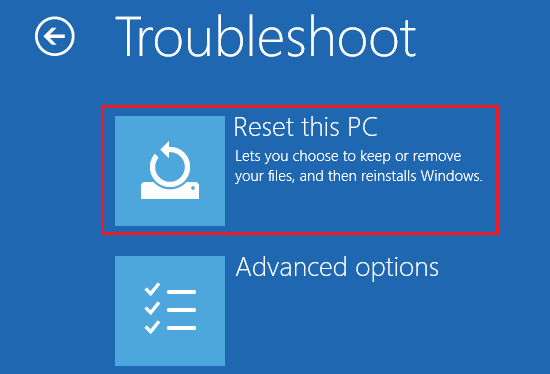
Nakonec vyberte možnost Ponechat mé soubory nebo Odebrat vše a chvíli počkejte na zpracování nastavení resetování.
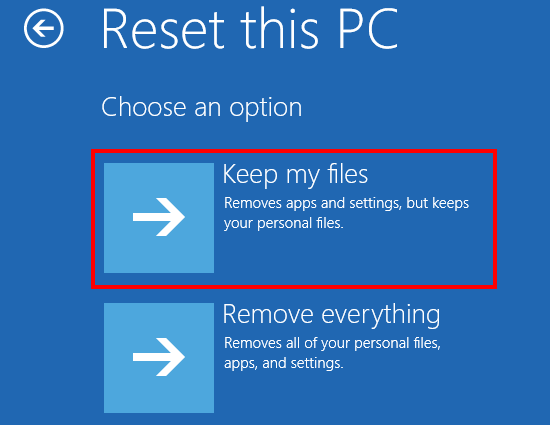
Poznámka: Po výběru možnosti Ponechat mé soubory bude odstraněn veškerý software a aplikace třetích stran, ale vaše osobní soubory budou uloženy. Pokud však zvolíte možnost Odebrat vše, odstraní se všechna vaše data uložená na pevném disku vašeho zařízení.
Resetujte počítač se systémem Windows 10 z nastavení systému
Abyste se dostali k možnosti „Resetovat tento počítač“ v Nastavení, musíte se přihlásit k počítači / notebooku. Při resetování systému Windows 10 postupujte podle následujících pokynů:
Přečtěte si také: Jak nainstalovat ADB a Fastboot v systému Windows
Otevřete aplikaci nastavení systému Windows. Najdete jej kliknutím na klávesu Windows a výběrem ikony ozubeného kola. Dále klikněte na možnost Aktualizace a zabezpečení.
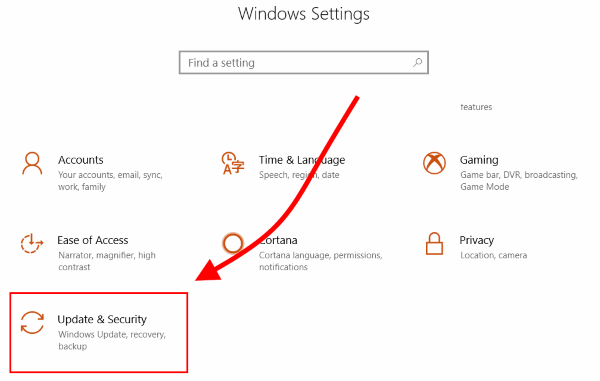
Klikněte na kartu pro obnovení a v části Obnovit tento počítač vyberte možnost Začínáme.

Nyní vidíte dvě možnosti Ponechat mé soubory a Odebrat vše. Vyberte libovolnou z těchto možností podle svých preferencí.
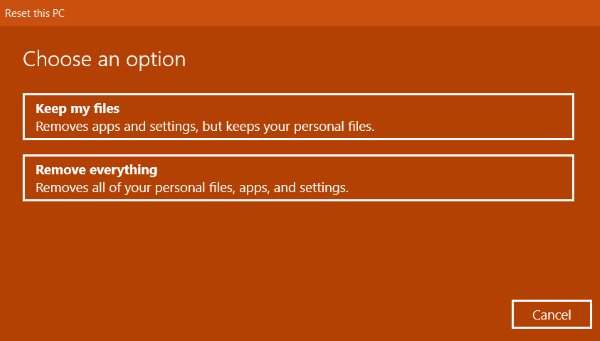
Nakonec kliknutím na možnost Obnovit resetujte počítač.
Ztratil jsem heslo systému Windows 10
I v případě, že jste heslo systému Windows ztratili nebo zapomněli, můžete zařízení se systémem Windows přesto resetovat. Všechny kroky jsou podobné tomu, co jste si přečetli ve výše uvedené části. V posledním kroku však dojde k malé změně.
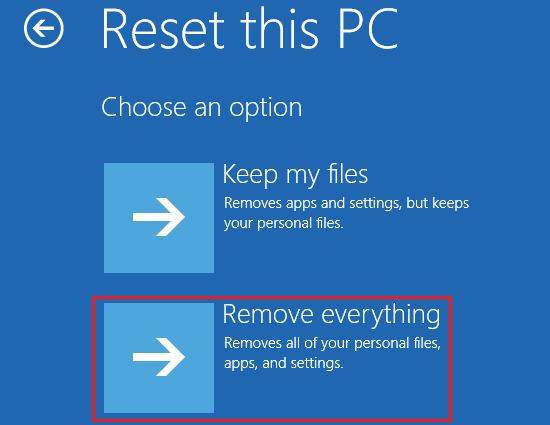
V části Obnovit tento počítač můžete použít pouze možnost Odebrat vše. Pokud si nepamatujete své heslo, nemůžete vybrat možnost Ponechat mé soubory, protože požaduje heslo Microsoft.
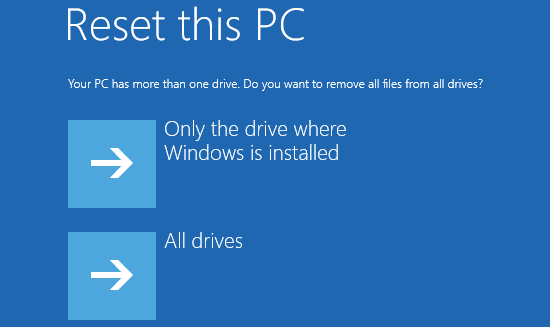
Později vás vyzve k naformátování disku a spuštění nové kopie systému Windows 10. A po odebrání všech vašich dat (včetně vašich osobních souborů) můžete nyní vytvořit nový účet a začít znovu.
Závěr
Je docela dobré vidět, že systém Windows přidal funkci pro resetování počítače se systémem Windows 10 i bez znalosti hesla. V dřívějších verzích systému Windows tato možnost nebyla k dispozici. Výsledkem bylo, že uživatelé museli využívat externí disky nebo USB. Další skvělá věc je, že nemusíte hledat své produktové klíče pokaždé, když resetujete počítač. Vzhledem k tomu, že počítače jsou dnes digitálně registrovány přes internet, vše se děje automaticky a bez námahy.
Nejlepší tipy editora:
- Stáhněte a nainstalujte MIUI 11 na Xiaomi Mi A2
- Top 5 úkolů pro Windows v roce 2020
- Jak zakázat automatické restartování v systému Windows 10
- Zahájilo Poco Poco X2 s vodotěsným hodnocením IP?
- Opravit Windows 10 Nabídka Start na celou obrazovku Nabídka Start Stuck Issue
Rahul je student výpočetní techniky s velkým zájmem o oblast technologií a kryptoměn. Většinu času tráví psaním nebo posloucháním hudby nebo cestováním po neviděných místech. Věří, že čokoláda je řešením všech jeho problémů. Život se stává a káva pomáhá.

![Jak nainstalovat Stock ROM na Haier Aire Lite [Firmware File / Unbrick]](/f/991984f1b17863db7e64e86c0c16ab2a.jpg?width=288&height=384)

